- Yazar Jason Gerald [email protected].
- Public 2024-01-15 08:25.
- Son düzenleme 2025-01-23 12:50.
Bu wikiHow makalesi sana Minecraft Hayatta Kalma modunda nasıl olta yapacağını öğretir.
Adım
Bölüm 1/3: Minecraft PE
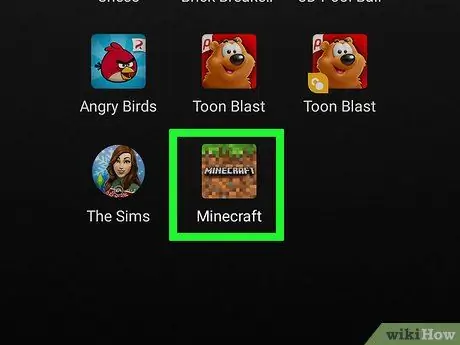
Adım 1. Minecraft PE'yi çalıştırın
Bu uygulama bir toprak bloğu üzerinde çim uzantısı şeklindedir.
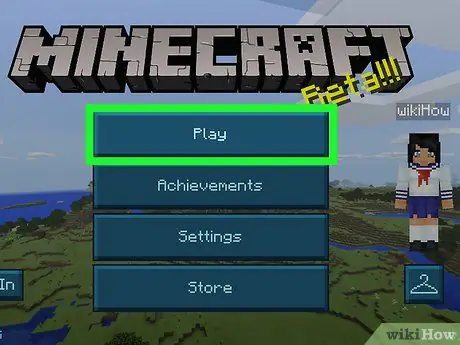
Adım 2. Oynat'a dokunun
Ekranın ortasında.
Minecraft PE, tabletinizi veya telefon ekranınızı yatay moda döndürür, böylece dikey değil yatay tutmanız gerekir
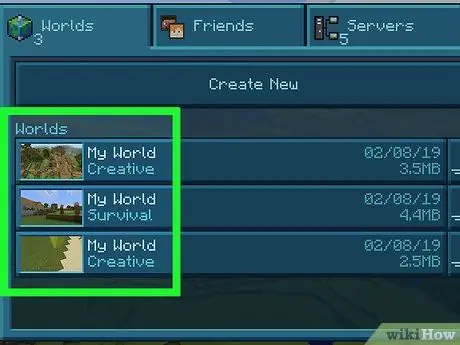
Adım 3. Mevcut dünyaya dokunun
Dünyada kaydettiğiniz son pozisyon yüklenecektir.
Ayrıca Yeni oluşturmak simgesine dokunun, ardından bu sayfanın üst kısmındaki Rastgele Oluştur Yeni dünya ayarlarını özelleştirmek için sonraki sayfanın üst kısmındaki Dokunarak yeni bir dünya başlatın Oynamak hangi ekranın sol tarafındadır.
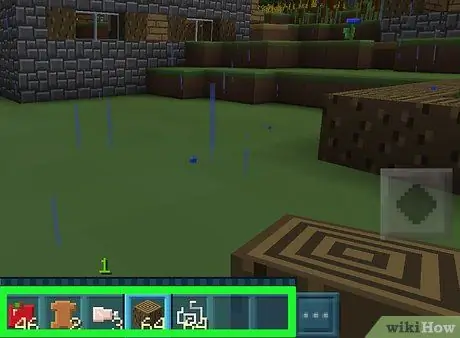
Adım 4. Olta yapmak için gerekli malzemeleri toplayın
Olta yapmak için önce bir zanaat masası yapın. Toplamda ihtiyaç duyulan bileşenlerin listesi:
- iki tahta blok - İki tahta blok yapmak için herhangi bir ağaç gövdesini kesin. Daha sonra bir zanaat masası ve olta çubukları yapmak için kullanılacak bazı tahtalar yapmak için bu tahta bloklara ihtiyacınız olacak.
- İki rulo ip - Örümceği öldür. Örümcekleri genellikle geceleri dolaşsalar da mağaralarda veya gölgeli alanlarda bulabilirsiniz. Onu gece öldürmek istiyorsanız, kaçmak için güvenli bir yer hazırladığınızdan emin olun.
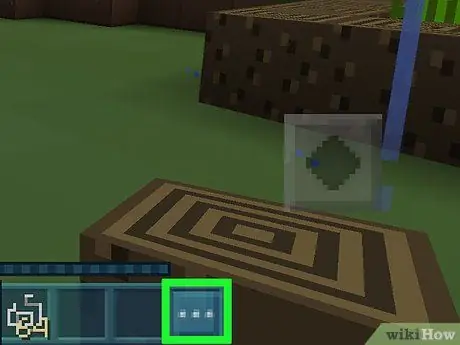
Adım 5. Envanteri açın (envanter)
Bunu dokunarak yapabilirsiniz … ekranın alt kısmında bulunan hotbar'ın sağ köşesinde.

Adım 6. “Üretim” sekmesine dokunun
Ekranın sol tarafında, sol alt köşedeki sekmelerin üzerinde bulunan renkli kare bir simgedir.
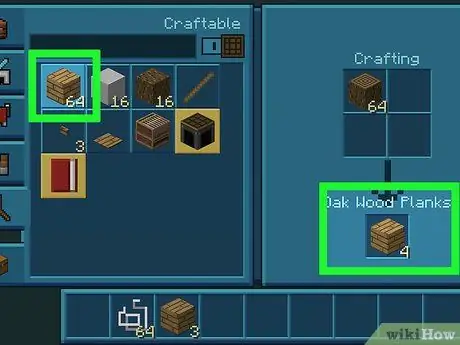
7. Adım. Pano simgesine dokunun, ardından 4 kez iki kez dokunun
Sayfanın sol tarafında ahşap bir kutu simgesi belirecektir. Bu ahşap bir tahta simgesidir. düğmesine dokunun 4x sağdaki, bir tahta bloktan 4 tahta yapmak için. Toplamda 8 panonuz olacak.

Adım 8. Hazırlama tablosu simgesine dokunun
Bu simge, şu anda kullanmakta olduğunuz sekmedeki simgeye benzer şekilde sayfanın sol tarafındadır.

Adım 9. 1 kez dokunun
Bunu yaptığınızda, bir crafting tablosu oluşturulacak ve envanterinize eklenecektir.
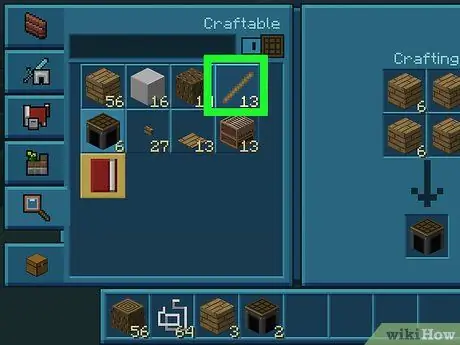
Adım 10. Sol pencerede bulunan değnek simgesine dokunun
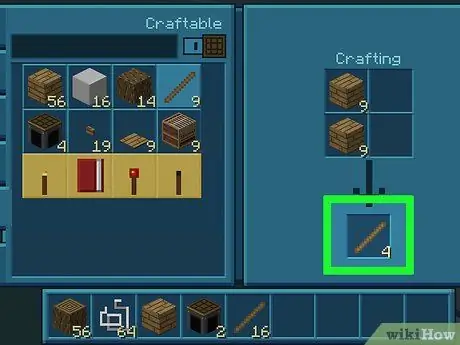
Adım 11. 4 kez dokunun
Artık envanterinizde 4 çubuk olacak. Bir çubuk yapmak için sadece 3 çubuğa ihtiyacınız var.

Adım 12. Sol üst köşede bulunan X'e dokunun
Envanteriniz kapatılacak.
Oluşturma tablosu ekranın alt kısmındaki kısayol çubuğunda değilse, önce ekranın sol alt köşesindeki envanter sekmesine dokunun. Ardından, sıcak çubuğa yerleştirmek için işçiliği tablosu simgesine dokunun
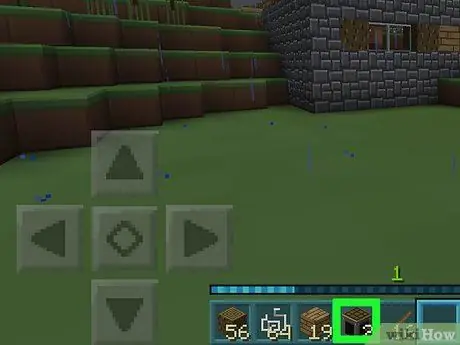
Adım 13. Hotbar'da bulunan hazırlama tablosu simgesine dokunun
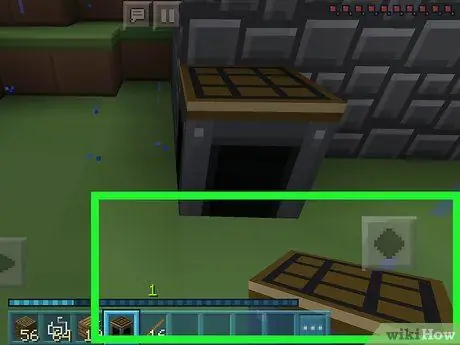
Adım 14. Önünüzde herhangi bir yere dokunun
El işi masası, parmağınıza dokunduğunuz yere yerleştirilecektir.
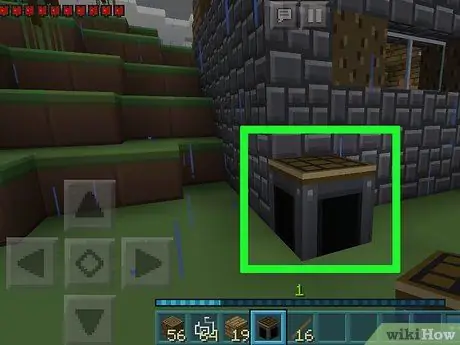
Adım 15. Hazırlama masasına dokunun
Crafting tablosu arayüzü açılacaktır. Oltaları seçmek ve yapmak için kullanabilirsiniz.
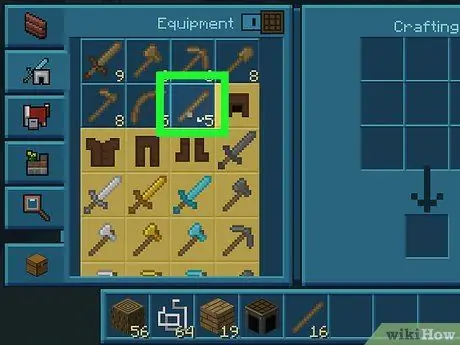
Adım 16. Olta simgesine dokunun
Bu simge, işçiliği masası penceresinin ortasında bulunabilen, ön tarafına dolanmış bir ipe sahip bir çubuk şeklindedir.
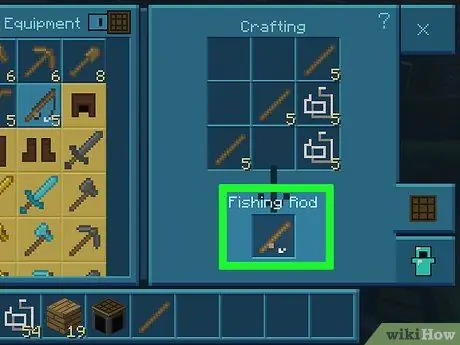
Adım 17. Ekranın sağ tarafında bulunan 1 x düğmesine dokunun
Bunu yaptığınızda, hala boşluk varsa, bir olta oluşturulacak ve hotbar'a eklenecektir. Yer yoksa, çubuk envantere yerleştirilecektir.
Bölüm 2/3: Minecraft Bilgisayar Sürümü
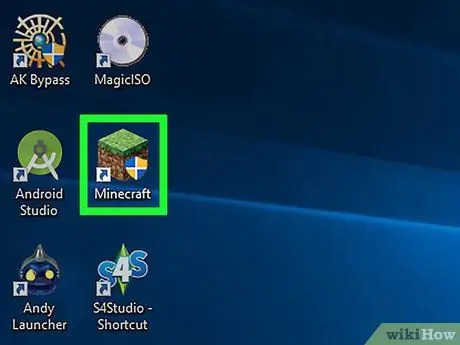
Adım 1. Minecraft'ı çalıştırın
Uygulama kahverengidir ve üst kısmında bir yeşil çimen vardır.
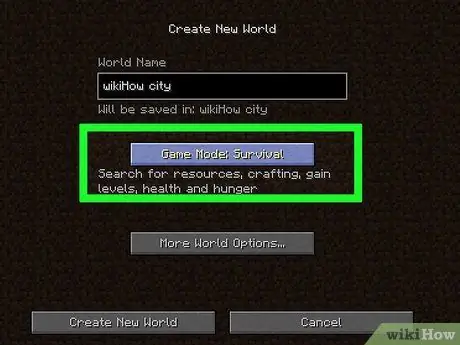
Adım 2. Yüklemek istediğiniz oyunu seçin
Yaratıcı değil, Hayatta Kalma modunda yapılan oyunları yüklemelisiniz.
İsterseniz yeni bir oyun oluşturabilirsiniz. Oyunu Survival modunda yaptığınızdan emin olun
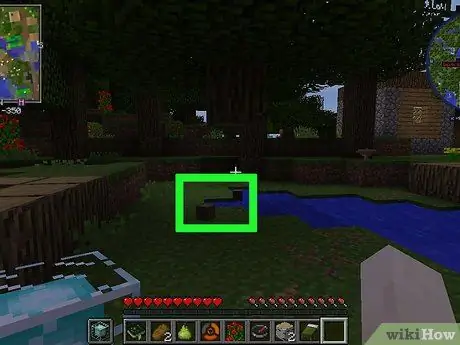
Adım 3. Olta yapmak için gerekli malzemeleri toplayın
Olta yapmak istiyorsan önce bir zanaat masası yapmalısın. Toplamda ihtiyaç duyulan bileşenlerin listesi:
- iki tahta blok - İki tahta blok yapmak için herhangi bir ağaç gövdesini kesin. Daha sonra bir zanaat masası ve olta çubukları yapmak için kullanılacak bazı tahtalar yapmak için bu tahta bloklara ihtiyacınız olacak.
- İki rulo ip - Örümceği öldür. Bu hayvanlar genellikle geceleri dolaşsa da, örümcekleri (ipi düşürecek) mağaralarda veya gölgeli alanlarda bulabilirsiniz. Onu gece öldürmek istiyorsanız, kaçmak için güvenli bir yer hazırladığınızdan emin olun.
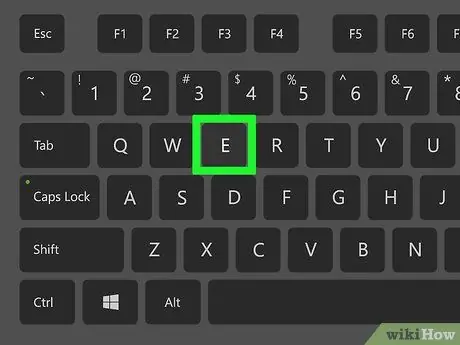
Adım 4. E tuşuna basın
Envanter ve hızlı üretim alanı açılacaktır.
Varsayılan tuş ayarlarını değiştirdiyseniz, Esc tuşuna basın, Seçenekler, ardından tıklayın Kontroller Bilgisayarınızda Minecraft için klavye tuş ayarlarını görüntülemek için.
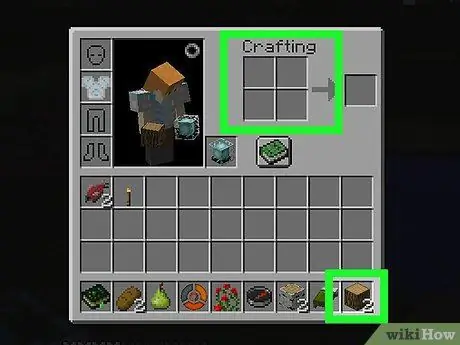
Adım 5. Hızlı zanaat alanını arayın
Bu, envanter penceresinin sağ üst köşesinde 2 x 2 ızgarayı içeren kutudur.
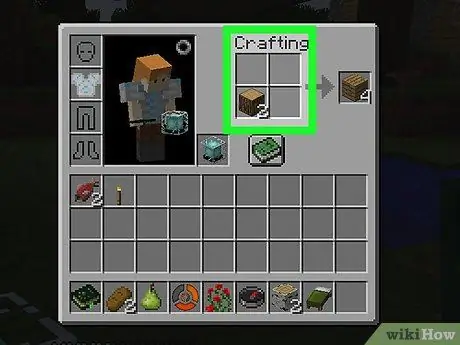
Adım 6. Bir tahta parçasına tıklayın, ardından işleme alanına tıklayın
Bunu yapmak için, iki blok içeren bir odun yığınınız olmalıdır.
İki farklı ağaç türünden elde edilen iki tahta bloğunuz varsa, bunları ayrı tahtalara dönüştürün
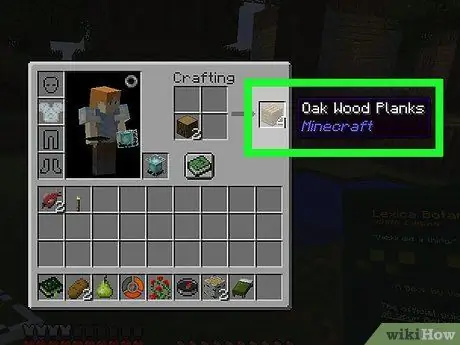
Adım 7. Dört kartı içeren yığına tıklayın
Simge, içine bir tahta parçası yerleştirdikten sonra hızlı zanaat alanının sağında görünecektir.
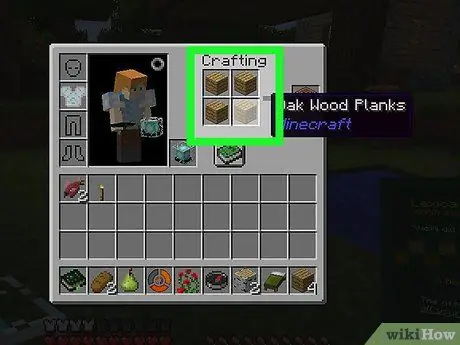
Adım 8. İşleme alanındaki her kareye sağ tıklayın
Her 4 tahta, crafting alanındaki kendi karelerine yerleştirilecektir.
Mac kullanıyorsanız, bilgisayar izleme dörtgeni kullanıyorsanız tıklamak için iki parmağınızı kullanın
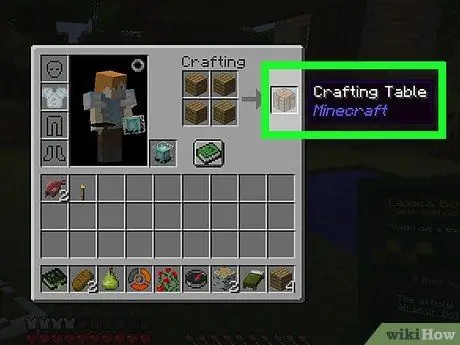
Adım 9. Hazırlama tablosu simgesine tıklayın
Simgesi, üretim alanının sağındadır.
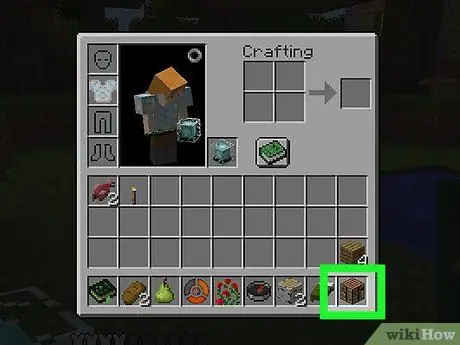
Adım 10. Hotbar'a tıklayın
Bu, ekranın altındaki bir dizi kutudur. Elinize bir zanaat masası yerleştirilecektir.
Tabloyu seçmek için fareyi yukarı veya aşağı kaydırmanız gerekebilir
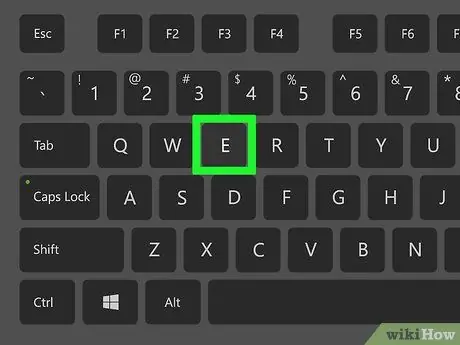
Adım 11. E'ye tekrar basın
Envanteriniz kapatılacak.
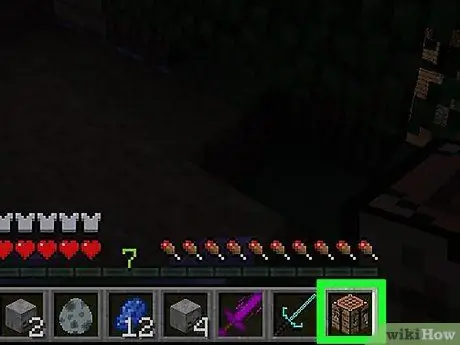
Adım 12. Hazırlama masasını seçin, ardından yere sağ tıklayın
Zanaat masası önünüzdeki yere yerleştirilecektir.
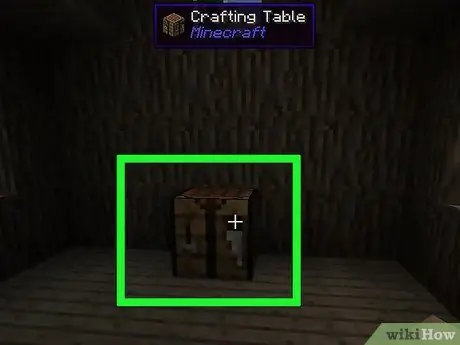
Adım 13. Hazırlama tablosuna sağ tıklayın
Crafting penceresi açılacaktır.
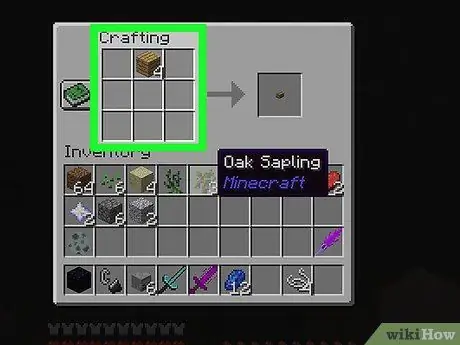
Adım 14. 4 tahta yığınını işleme masasına yerleştirin
Bunu yapmak için tahta yığınına tıklayın, ardından işçiliği tablo arayüzünün alt veya orta satırındaki herhangi bir kareye tıklayın.
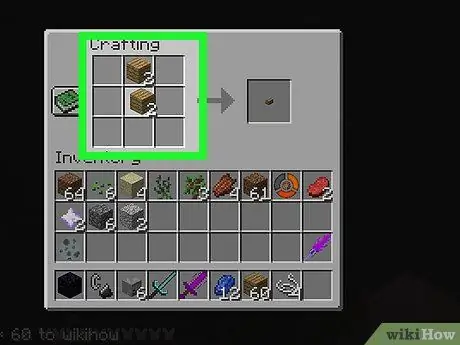
Adım 15. Tahta yığınına sağ tıklayın, ardından üzerindeki kareye tıklayın
Tahta yığını yarıya bölünecek, yığının diğer yarısı ise ilk yığının üstüne yerleştirilecektir. Bu, çubuk yapmanızı sağlar.
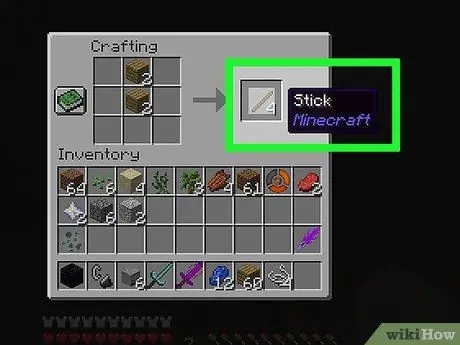
Adım 16. Çubuk simgesine çift tıklayın
İşleme alanının sağ tarafındadır. Şimdi değnek imlecinize yapıştı.
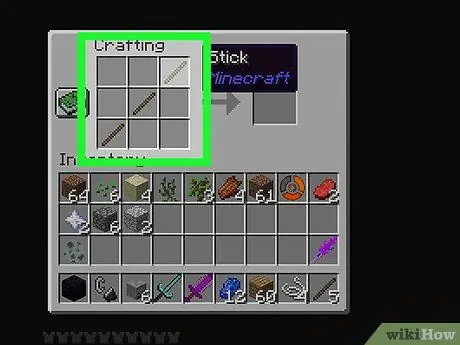
Adım 17. Olta yapmak için çubukları yerleştirin
Bunu, crafting alanındaki sol alt kareye, orta kareye ve sağ üst kareye sağ tıklayarak yapabilirsiniz. Bunu yaptıktan sonra, bir dizi çapraz çubuğun olacak.
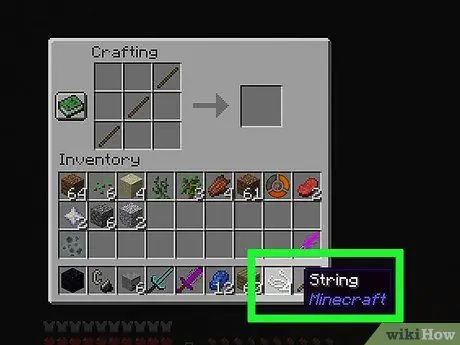
Adım 18. Kalan çubukları envanterinize yerleştirin, ardından dizilere tıklayın
Olta seçilecektir.
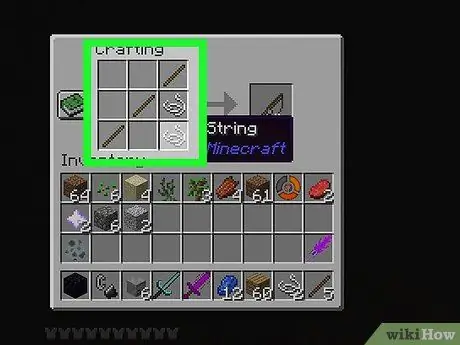
Adım 19. Bir misina yapmak için ipi yerleştirin
Bunu, işçiliği ızgarasının sağ tarafındaki iki boş kareye sağ tıklayarak yapabilirsiniz.
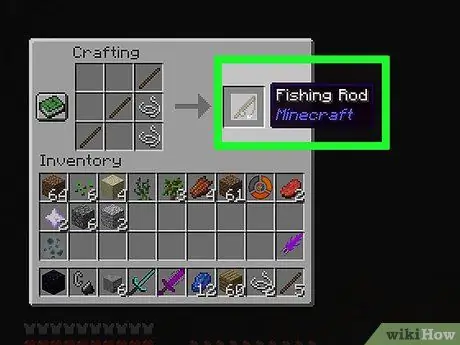
Adım 20. Olta simgesine tıklayın
Bu simge, üretim alanının sağındadır. Oltanız oluşturulacak ve imlece yapıştırılacaktır.
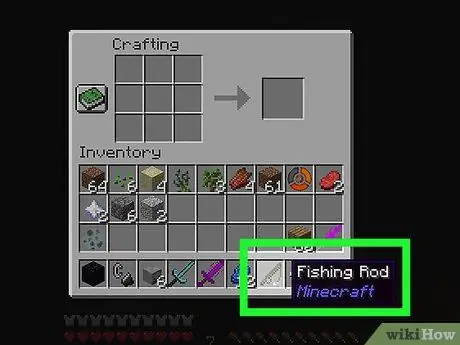
Adım 21. Envantere tıklayarak çubuğu kaydedin
Kullanılabilir bir öğe yapmak için hotbar'a da tıklayabilirsiniz.
Bölüm 3/3: Minecraft Konsol Sürümü
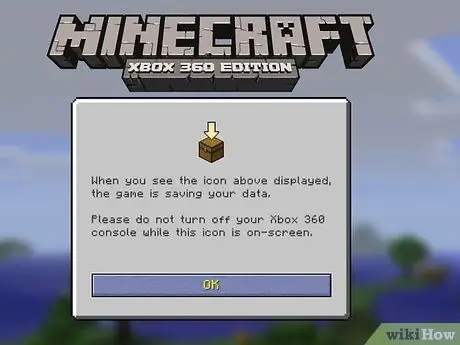
Adım 1. Minecraft'ı PlayStation veya Xbox'ta çalıştırın
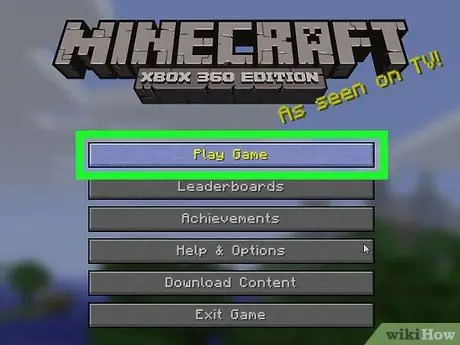
2. Adım. Oynat'ı seçin, ardından düğmesine basın A (Xbox için) veya X (PS için).
Minecraft ana menüsü görünecektir.
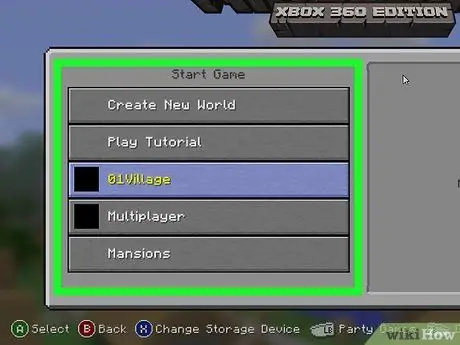
Adım 3. Kayıtlı oyununuzu seçin, ardından X düğmesine basın. veya A.
Oyun Survival modunda olmalıdır.
Ayrıca mevcut bir dünyanın sağındaki sekmeleri kullanarak yeni bir dünya oluşturabilirsiniz
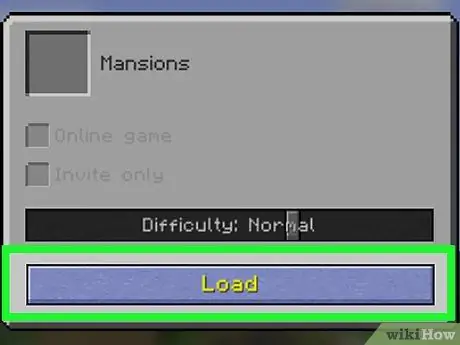
Adım 4. Yükle'yi seçin, ardından düğmesine basın A veya X.
Seçtiğiniz oyun yüklenecektir.
Yeni bir dünya yaratmak istiyorsanız, öğesini seçin. Yeni Dünya yarat.

Adım 5. Olta yapmak için gerekli malzemeleri toplayın
Olta yapmak istiyorsan önce bir zanaat masası yapmalısın. Toplamda ihtiyaç duyulan bileşenlerin listesi:
- iki tahta blok - İki tahta blok yapmak için herhangi bir ağaç gövdesini kesin. Daha sonra bir zanaat masası ve olta çubukları yapmak için kullanılacak bazı kalaslar yapmak için bu tahta bloklara ihtiyacınız olacak.
- İki rulo ip - Örümceği öldür. Bu hayvanlar genellikle geceleri dolaşsa da, örümcekleri (ipi düşürecek) mağaralarda veya gölgeli alanlarda bulabilirsiniz. Onu gece öldürmek istiyorsanız, kaçmak için güvenli bir yer hazırladığınızdan emin olun.
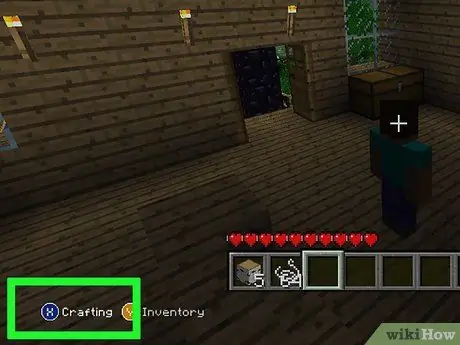
Adım 6. X veya kare düğmeye basın
Crafting menüsü açılacaktır.
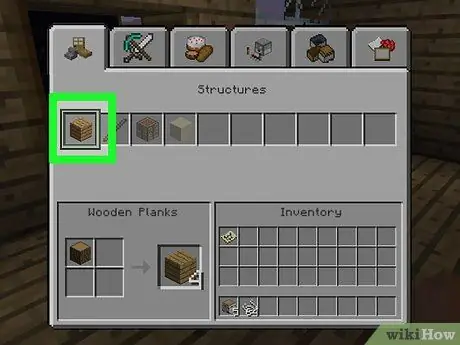
7. Adım. X düğmesine basın veya İki kez.
Crafting menüsü, ahşap kalas seçeneklerini otomatik olarak yükleyecek, böylece düğmeye bastıktan sonra toplam 8 kalas elde edeceksiniz.
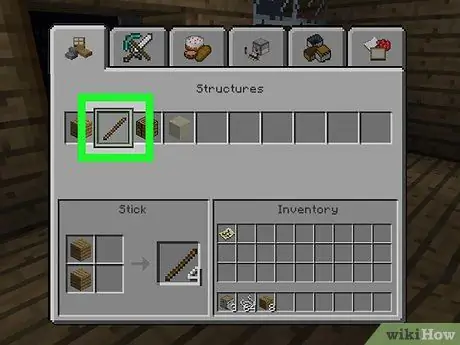
Adım 8. Çubuk simgesini seçin ve X düğmesine basın. veya Bir defalık.
Çubuk simgesi, pano simgesinin sağındaki bir öğedir. Bunu yaptıktan sonra 4 adet çubuğun olacak ve bunlardan üç tanesini olta yapman gerekecek.
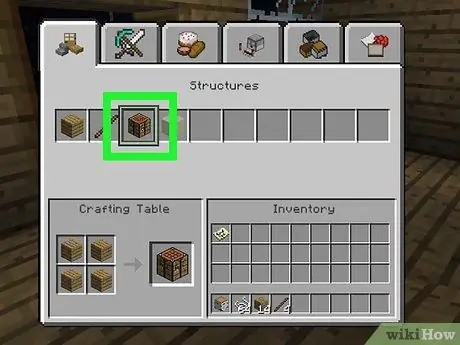
Adım 9. Hazırlama tablosu simgesine gidin, ardından X'e basın veya A.
Çubuk simgesinden üç boşluk. Artık hotbar'da bir işçiliği masanız var.

Adım 10. B veya daire düğmesine basın
Crafting menüsü kapanacak.
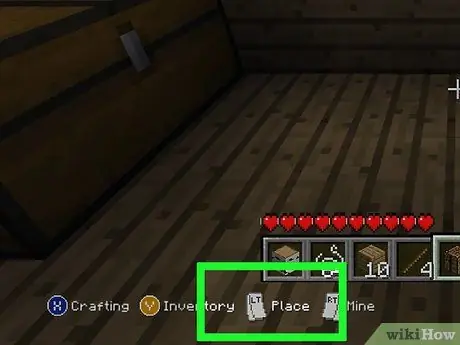
Adım 11. Oluşturma tablosunu seçin, ardından sol yön düğmesine basın
Oyun kumandanızdaki omuz düğmesini (tetiğin üstündeki düğme) kullanarak işçiliği masasını seçebilirsiniz. Şimdi işçiliği masası önünüzdeki yere yerleştirilecek.
Crafting tablosu yalnızca envanterde görünüyor ancak hotbar'da görünmüyorsa, önce Y düğmesine veya üçgene basın, ardından crafting tablosunu seçin ve X veya A düğmesine basın ve tabloyu hotbar'a taşıyın
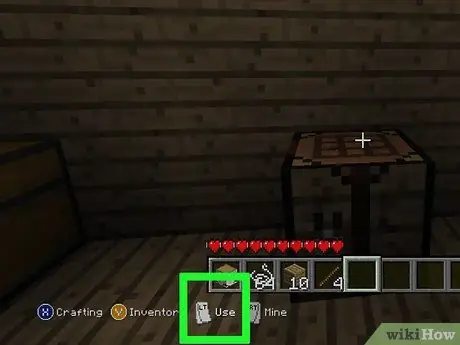
Adım 12. Fareyle üretim masasının üzerine gelin, ardından sol yön düğmesine basın
Crafting tablosu arayüzü açılacaktır.
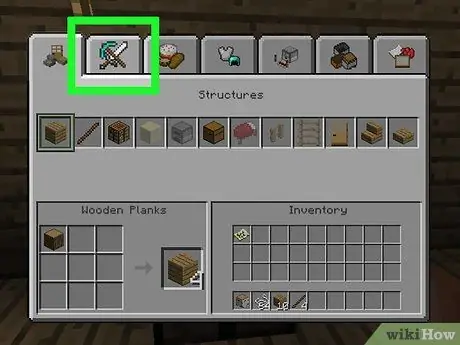
Adım 13. Sağ omuz düğmesine bir kez basın
Üretim tablosundaki "Araçlar ve Silahlar" sekmesi görüntülenecektir.
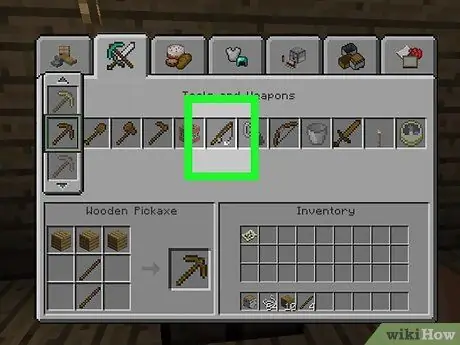
Adım 14. Çubuğu seçmek için sağa kaydırın
Bu sekmeyi açtığınız yerin sağında altı boşluk var.
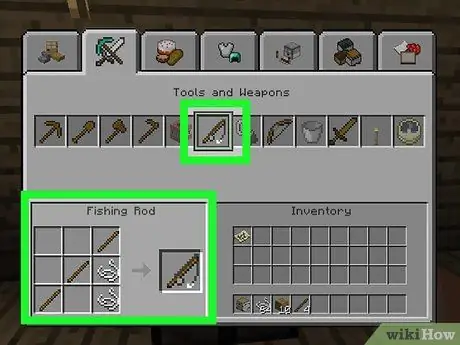
15. Adım. X düğmesine basın veya A.
Hala yer varsa, oltanız oluşturulacak ve hotbar'a yerleştirilecektir.
Yer kalmadığında, çubuk envantere yerleştirilecektir
İpuçları
- Çubuk, baskı plakasını etkinleştirmek ve gemileri ve maden arabalarını çekmek için kullanılabilir.
- Çubuk, bir kedi veya köpek için tasma olarak kullanılabilir.
- Şamandırayı dümdüz ileri atarsanız görmek zor olacaktır. Şamandırayı sola atın, ardından görmeyi kolaylaştırmak için hafifçe sağa hareket ettirin.
- Çubuk ayrıca kum yığınını taramak için de kullanılabilir.
- Her çubuk 65 kez kullanılabilir (atılır ve yuvarlanır). Bundan sonra, çubuk hasar görecektir, bu yüzden yenisini yapmanız gerekir.
Uyarı
- Hotbar'ınızda artık yeriniz ve olta envanteriniz kalmadığında, bir olta yapabilmek için oradaki öğelerden birini atın.
- Minecraft'taki diğer araçların aksine, bir olta etkili bir silah olarak ikiye katlanamaz.






